
Talaan ng mga Nilalaman:
- Ina-update namin ang mga browser sa iba't ibang mga aparato: computer, tablet, smartphone
- Ano ang browser at para saan ito
- Bakit ko kailangang i-update ang browser at kung paano ko malalaman ang kasalukuyang bersyon
- Mga paraan upang ma-update ang iba't ibang mga browser sa PC at laptop nang libre
- Paano i-update ang browser sa iyong telepono at tablet
- May -akda Bailey Albertson [email protected].
- Public 2023-12-17 12:58.
- Huling binago 2025-01-23 12:42.
Ina-update namin ang mga browser sa iba't ibang mga aparato: computer, tablet, smartphone
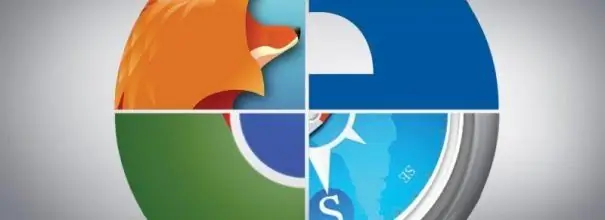
Maraming tao na nagsisimula pa lang makabisado ng mga bagong teknolohiya ay hindi alam kung para saan ang browser. Maaari din nilang walang kamalayan na ang lahat ng mga kagamitan, kabilang ang mga browser, ay dapat na regular na nai-update. Paano at bakit ito gagawin sa iba't ibang mga aparato?
Nilalaman
- 1 Ano ang isang browser at para saan ito
- 2 Bakit ko kailangang i-update ang browser at kung paano ko malalaman ang kasalukuyang bersyon
-
3 Mga paraan upang ma-update ang iba't ibang mga browser sa PC at laptop nang libre
- 3.1 Sa pamamagitan ng opisyal na website ng browser
-
3.2 Sa pamamagitan ng browser mismo
3.2.1 Video: kung paano mabilis na mai-update ang Yandex Browser
- 3.3 Sa pamamagitan ng "Update Center"
-
4 Paano i-update ang browser sa iyong telepono at tablet
-
4.1 Para sa mga Android device
4.1.1 Video: kung paano mag-update ng anumang Android application sa Play Market
- 4.2 Para sa mga gadget ng Apple
-
Ano ang browser at para saan ito
Ang browser ay isang espesyal na utility para sa isang PC, tablet o telepono, salamat kung saan ang bawat gumagamit ay maaaring magbukas ng mga pahina sa Internet kung mayroong isang koneksyon sa network. Ang isang web page ay isang dokumento ng teksto (source code) na nakasulat sa HTML. Ang browser, o kung tawagin din itong "browser", pinoproseso at binabago ang teksto na ito sa mga graphic (larawan, label, link, atbp.) At nagbibigay ng kakayahang umangkop sa mga site (ang kakayahang mag-scroll sa mga pahina, magsagawa ng anumang mga pagkilos sa kanila).

Salamat sa mga modernong browser, nakakakita kami ng isang graphic na bersyon ng mga site, na mahalagang mga teksto na nakasulat sa HTML
Ang bawat gumagamit ay may karapatang tumingin sa source code ng pahina - sa pamamagitan ng kaukulang pagpipilian ng menu ng konteksto nito (tinawag sa pamamagitan ng pag-right click sa patlang na walang mga icon). Para sa maraming mga browser, gumagana ang kumbinasyon ng key ng Ctrl + U upang maipatawag ang code.
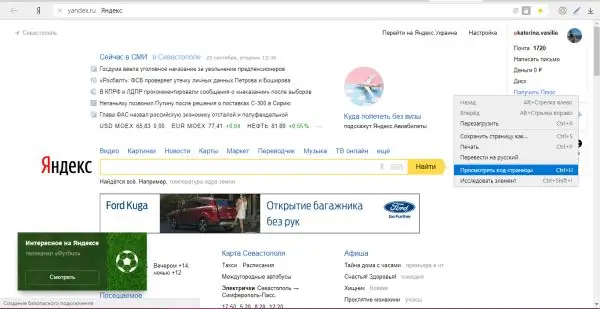
Mag-click sa menu ng konteksto sa "Ipakita ang code ng pahina"
Ang teksto sa dokumentong ito, siyempre, hindi maintindihan ng isang ordinaryong gumagamit, ngunit para sa mga dalubhasa sa IT ito ay isang tool na gumagana.
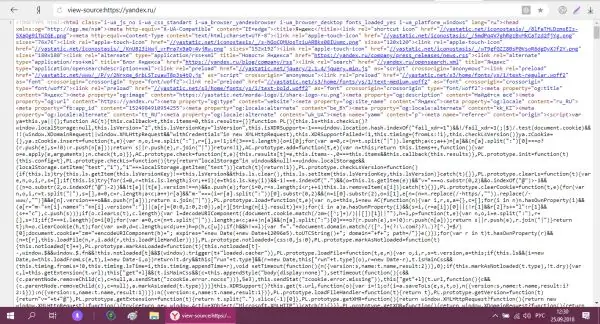
Hindi maintindihan ng isang ordinaryong gumagamit ang teksto ng source code ng pahina sa Internet - maiintindihan lamang ito para sa mga programmer
Maaari mong gawin ang sumusunod sa mga web browser:
- Tingnan at pakinggan ang nilalaman ng mga pahina: teksto, video, larawan, audio.
- Lumipat sa pagitan ng mga pahina ng isang site.
- Mag-download ng mga file ng iba't ibang mga format.
- I-save ang mga password mula sa mga account sa mga mapagkukunan.
- Tingnan ang kasaysayan ng pagba-browse at paghahanap.
- I-save ang mga address ng pahina bilang mga bookmark para sa mabilis na pag-access.
- Buksan ang maraming mga pahina nang sabay-sabay dahil sa kakayahang lumikha ng isang malaking bilang ng mga tab at marami pa.
Kabilang sa mga kilalang browser ng third-party ang Yandex. Ang Browser, Mozilla Firefox, Google Chrome, Opera, Hola, Safari, Orbitum, Amigo, Tor Browser, at iba pa. Ang mga browser tulad ng UC Browser, Harley at Dolphin ay karaniwan din sa mga mobile gadget. Ang Windows ay may built-in na karaniwang browser na tinatawag na Internet Explorer, para sa nangungunang sampung - Microsoft Edge. Gayunpaman, ginusto ng karamihan sa mga gumagamit na mag-download at mag-install ng mga utility mula sa iba pang mga developer.

Talaga, ginusto ng mga tao na gumamit ng mga third-party na browser sa karaniwang Internet Explorer
Bakit ko kailangang i-update ang browser at kung paano ko malalaman ang kasalukuyang bersyon
Kailangan mong gumawa ng isang regular na pag-update ng mga tagasuri para sa mga sumusunod na kadahilanan:
-
Seguridad. Nagpapabuti ang nakakahamak na software - ang mga bagong bersyon ay inilalabas araw-araw. Maaaring isaalang-alang ang browser na isang uri ng "gateway" na humahantong sa Internet. Kung mahina ang proteksyon nito (hindi matukoy ng lumang browser kung ang file ay isang virus), ang iba't ibang mga malware at spyware ay madaling tumagos sa computer.

Mga virus sa PC Maaaring ipasok ng mga virus ang iyong computer sa pamamagitan ng isang hindi nai-update na browser
- Bilis ng trabaho Ang hindi na-update na browser ay mabagal at hindi gumagana. Ang pagbaba ng bilis ay karaniwang unang signal na kailangang ma-clear ng browser ang "basura" at ma-update.
- Pagsunod sa mga bagong teknolohiya. Sa panahong ito ay bihirang maghanap ng mga site na nakasulat lamang sa HTML. Karaniwan silang pinaghalong iba't ibang mga teknolohiya, kasama ang JavaScript, CSS, PHP, at higit pa. Ang pagdaragdag ng mga bagong script at plugin ay nagbibigay-daan sa iyo upang mapalawak ang pag-andar ng mga pahina: magdagdag ng mga video, animated na imahe, at higit pa. Sa pag-unlad ng mga teknolohiyang ito, ang mga browser ay nagpapabuti din, dahil kinakailangan nilang ipakita nang tama kung ano ang nasa source code. Hindi maipakita ng mga mas matatandang browser ang bagong nilikha na modernong pahina sa window na dapat itong tingnan.
Maaari mong malaman ang kasalukuyang bersyon ng browser sa espesyal na seksyon na "Tungkol sa browser" o "Tungkol sa programa". Paano ito buksan, halimbawa, sa Google Chrome, ilalarawan namin sa mga sumusunod na tagubilin:
- Sa bukas na window ng tinukoy na browser, mag-click sa icon na may tatlong mga tuldok upang ilabas ang menu ng programa.
-
Sa loob nito, pinapasada namin ang mouse sa item na "Tulong", at pagkatapos ay nag-click sa item na listahan ng "Tungkol sa Google Chrome".

Menu ng Google Chrome Sa menu na "Chrome", piliin ang "Tulong" at pagkatapos ay "Tungkol sa Browser"
-
Ilulunsad nito ang isang panloob na tab na utility na tinatawag na "Mga Setting". Sa loob nito, tinitingnan na namin ang bersyon - isang mahabang numero na may mga numero na pinaghiwalay ng mga tuldok. Magsisimula kaagad ang isang awtomatikong paghahanap sa pag-update.

Tab na mga setting Sa tab na "Mga Setting", tingnan ang bilang ng kasalukuyang bersyon ng browser
-
Kung hindi kinakailangan ng pag-update, lilitaw ang pariralang "Ang pinakabagong bersyon ay naka-install na." Pagkatapos isara ang tab.

Kakulangan ng magagamit na mga update Kung ang browser ay hindi makahanap ng isang pag-update sa network, ipapaalam sa iyo na naka-install ang pinakabagong bersyon
Mga paraan upang ma-update ang iba't ibang mga browser sa PC at laptop nang libre
Ang mga modernong kagamitan para sa "surfing" sa Internet ay nai-update nang nakapag-iisa sa background kung nakakita sila ng isang bagong bersyon sa network, dahil nauunawaan ng mga developer na hindi lahat ng mga gumagamit ay mag-a-update ng kanilang sarili.
Para dito, nilikha ang isang espesyal na serbisyo sa Pag-update, na sinusubaybayan ang sitwasyon. Gayunpaman, maaari itong hindi paganahin para sa ilang kadahilanan. Maaari rin itong mabigo kapag awtomatikong mag-download at mag-install ng mga update, kaya mahalaga na ma-download ang manu-manong update para sa browser nang manu-mano at patuloy na suriin kung kailangan ito ng programa. Libre ito at hindi nagtatagal. Upang pag-aralan ang mga pamamaraan, kunin natin ang Yandex Browser, Mozilla Firefox, at karaniwang Internet Explorer.
Sa pamamagitan ng opisyal na website ng browser
Ang pamamaraang ito ay binubuo sa pag-install ng isang bagong bersyon ng browser sa bago sa pamamagitan ng pag-download at pagpapatakbo ng file ng installer ng programa na na-download mula sa opisyal na mapagkukunan ng developer. Simulan nating pag-aralan ang pamamaraan sa pamamagitan ng paglalarawan ng pag-update ng Yandex Browser:
-
Pumunta sa opisyal na website ng Yandex browser. Sa pahina, makikita mo kaagad ang isang dilaw na pindutang Mag-download. Mag-click dito upang i-download ang installer. Mabilis ang pag-download.

Opisyal na site ng "Yandex. Browser" Mag-click sa pindutang "I-download" - mai-download ang file para sa pag-install
-
Aabisuhan ka ng pahina na naka-install na ang Yandex. Browser sa iyong PC, ngunit maaari mong patakbuhin ang file upang mai-update ang software. Buksan ang installer sa pamamagitan ng panel ng Mga Pag-download.

Paglunsad ng installer ng Yandex Browser Buksan ang bagong nai-download na installer sa pamamagitan ng panel ng mga pag-download
-
Kung ninanais, mag-iwan ng tseke sa tabi ng item na "Itakda bilang default browser" kung madalas mong ginagamit ang programa. Mag-click sa pindutang "I-install" sa kanang ibabang sulok.

Pag-install ng isang bagong bersyon ng Yandex Browser Mag-click sa dilaw na "I-install" na pindutan upang simulan ang pamamaraan
-
Naghihintay kami para sa pagkumpleto ng proseso ng pag-install. Kapag natapos ito, awtomatikong mag-restart ang browser. Huwag mag-alala - ang iyong mga tab ay hindi mawawala kahit saan - ang parehong mga pahina at sa parehong pagkakasunud-sunod ay magbubukas kapag nag-restart ka.

Proseso ng pag-update ng Yandex. Browser Maghintay habang nakumpleto ang pamamaraan ng pag-install ng bagong bersyon
Upang mai-update ang "Mozilla" sa pamamagitan ng mapagkukunan ng developer, sundin ang mga tagubiling ito:
-
Simulan ang opisyal na site na ito. Magkakaroon ito ng isang ilaw na berde na Mag-download Ngayon na pindutan. Nag-click kami dito nang isang beses.

Button na Mag-download Ngayon Mag-click sa berdeng button na Mag-download Ngayon
-
Mag-click sa "I-save ang file" sa karagdagang window.

Sine-save ang isang file I-save ang file na Mozilla Firefox Installer
-
Buksan ang panel na may mga naka-load na bagay (pababang icon ng arrow). Mag-click sa maipapatupad na file kasama ang exe extension.

Pagpapatakbo ng file Buksan ang na-download na file sa pamamagitan ng panel ng mga pag-download
-
Ang pag-install ng bagong bersyon sa luma ay magsisimula kaagad. Isara ang "Mozilla" kung bukas ito. Naghihintay kami para sa pagtatapos ng pag-install. Pagkatapos ng pag-install, ang programa ay magbubukas mismo.

Pag-install ng isang bagong bersyon ng Mozilla Maghintay para sa pagtatapos ng pamamaraan para sa pag-install ng bagong bersyon sa luma
Panghuli, isaalang-alang ang pag-upgrade ng klasikong application ng Windows Internet Explorer sa bersyon 11 sa "pitong". Ito ang ika-11 bersyon na ang pinakabagong, ligtas at pinakamainam na pagtatrabaho. Mahalagang i-update ang karaniwang browser ng IE, kahit na hindi mo ito ginagamit, dahil ang pagpapatakbo ng ilang iba pang mga programa na nangangailangan ng pag-access sa Internet, halimbawa, Skype, nakasalalay dito. Magpunta tayo sa mga tagubilin:
-
Pumunta sa opisyal na address ng mapagkukunan ng Microsoft na ito. I-scroll ang pahina gamit ang gulong sa haligi na "Wikang Ruso". Maaari kang mag-download ng isa pang pack ng wika kung nais mo. Sa hilera sa pinakalabas na cell, pumili sa pagitan ng 32- at 64-bit na bersyon. Mag-click sa kaukulang link upang mai-download ang installer.

Opisyal na site ng Microsoft Hanapin ang Russian at i-download ang bersyon para sa "pitong" o "walo" na may kinakailangang lalim na bit
-
Natagpuan namin ito sa "Windows Explorer". Karaniwan ang lahat ng mga file ay nai-download sa direktoryo ng Mga Pag-download, ngunit kung dati kang nag-install ng isa pa, hanapin ang file dito. Mag-click sa file gamit ang kanang pindutan ng mouse at piliin ang "Run as administrator" sa listahan ng mga pagpipilian.

Patakbuhin ang installer bilang administrator Mag-click sa item na "Run as administrator" sa menu ng konteksto
- Mag-click sa "Oo" upang payagan ang installer na gumawa ng mga pagbabago sa iyong aparato.
-
Magsisimula ang awtomatikong pag-install ng produkto (ang bagong bersyon kaysa sa luma). Hindi mo kailangang gumawa ng anumang aksyon. Naghihintay kami para sa pagtatapos ng proseso. Sa panahon ng pamamaraan, ang aparato ay magre-reboot ng maraming beses.

Pag-install ng isang pack ng wika Maghintay habang nai-install ng system ang Internet Explorer 11 language pack
-
Kapag nangyari ang huling pag-restart, lilitaw ang isang abiso sa screen na ang programa ay matagumpay na na-update. Ilunsad ang IE at suriin ang bersyon nito: mag-click sa icon na hugis-gear sa kanang sulok sa itaas ng window at piliin ang item na "Tungkol sa".

Ang item na "Tungkol sa" sa menu ng IE 11 Mag-click sa huling item na "Tungkol sa" sa menu ng IE 11
-
Sa isang karagdagang maliit na window, bigyang pansin ang numero ng bersyon - dapat na naroroon ang bilang 11.

IE bersyon 11 Tiyaking ang iyong PC ay may pinakabagong bersyon ng karaniwang browser - IE 11
Sa pamamagitan ng browser mismo
Ang pag-update ay maaaring isagawa sa mismong programa, lalo na, sa seksyon na may pangkalahatang impormasyon tungkol dito, kung saan ipinahiwatig ang bersyon nito. Isaalang-alang ulit natin ang pag-upgrade gamit ang halimbawa ng Yandex Browser:
-
Kaliwa-click sa icon na "hamburger" sa tuktok sa kanang sulok. Sa listahan ng iba't ibang mga seksyon, i-hover ang cursor sa huling item na "Karagdagan". Sa menu na lilitaw sa kaliwa ng pangunahing menu, mag-click sa pagpipiliang "Tungkol sa browser".

Item na "Tungkol sa browser" Sa menu na "Yandex Browser" piliin ang "Advanced", at pagkatapos ang "Tungkol sa browser"
-
Ang isang bagong tab na may numero ng bersyon ay magbubukas sa window ng browser. Kung ang utility ay nangangailangan ng isang pag-update, makikita mo ang kaukulang pindutan ng Pag-update. Huwag mag-atubiling mag-click dito.

Button ng pag-refresh Mag-click sa pindutang "I-update" kung ito ay nasa seksyon
-
Hinihintay namin ngayon ang browser na mag-download ng bagong bersyon at pagkatapos ay mai-install ito.

Nagsasagawa ng pag-update Maghintay habang nagda-download ang browser at nag-i-install ng mga update
-
Sa panahon ng proseso ng pag-install, hihiling ang system ng pahintulot na gumawa ng mga pagbabago. Nag-click kami sa "Oo".

Pahintulot na gumawa ng mga pagbabago I-click ang "Oo" upang payagan ang Yandex Browser na gumawa ng mga pagbabago sa iyong PC
-
Kapag natapos na ang pamamaraan, lilitaw ang pindutang "I-restart". Dapat kaming mag-click dito. Hindi magkakabisa ang mga pagbabago nang walang pag-reboot.

Ang pag-restart ng "Yandex Browser" Mag-click sa "Restart" upang isara ang browser at pagkatapos ay i-on itong muli
-
Kapag bumukas muli ang browser, makikita mo ang bagong numero ng bersyon sa kaliwang itaas sa parehong panloob na tab na "Tungkol sa browser".

Ang kasalukuyang bersyon ng "Yandex Browser" Suriin kung kailangang i-update ang browser sa tab na "Tungkol sa"
Ang paghahanap ng kaukulang seksyon na "Tungkol sa browser" sa Mozilla Firefox ay hindi na madali, kaya ilalarawan namin ang proseso ng pag-update para sa programa at ginagamit ang pamamaraang ito:
-
Binubuksan namin ang menu ng programa sa pamamagitan ng pamilyar na icon na may tatlong magkatulad na mga linya. Sa menu, mag-click sa penultimate item sa listahan ng "Tulong".

Menu ng Mozilla Sa menu na "Mozilla", mag-click sa "Tulong"
-
Sa susunod na pahina, mag-click sa "Tungkol sa Firefox".

Tungkol sa Firefox Sa susunod na listahan, mag-click sa item na "Tungkol sa Firefox"
-
Ang isang karagdagang window na may impormasyon tungkol sa utility ay magbubukas sa tuktok ng pangunahing window. Magsisimulang maghanap ang system para sa pag-update. Hinihintay namin ang pagkumpleto nito.

Suriin ang Mga Update Naghihintay kami para sa Firefox na matapos na maghanap ng mga update
-
Kung magagamit, magsisimula kaagad itong mag-download. Wala kaming ginagawa - gagawin ng programa ang lahat nang mag-isa.

Pagda-download ng mga update sa Mozilla Kung may mga pag-update sa network, sisimulan agad ng browser system ang pag-download ng mga ito.
-
Kapag nakumpleto ang pag-download, mag-click sa "I-restart ang Firefox" upang mag-update.

Ang pag-restart ng "Mozilla" Mag-click sa "I-restart ang Firefox upang mag-update"
-
Kapag na-on mo ulit ito, magsisimula ang pag-install ng mga na-download na update. Hinihintay namin itong matapos.

I-install ang mga update sa Firefox Hintaying i-install at i-configure ng browser ang mga pag-update ng Mozilla
-
Kapag nagsimula muli ang Firefox, agad na pumunta sa karagdagang window upang matiyak na hindi na nangangailangan ng mga update ang browser. Ang pariralang "Ang pinakabagong bersyon ng Firefox ay naka-install" ay dapat na naroroon.

Ang mensahe na na-install ang pinakabagong bersyon Kung ang "Ang pinakabagong bersyon ay naka-install" ay lilitaw sa window, kung gayon wala nang pag-update para sa browser na ito sa network
Video: kung paano mabilis na mai-update ang Yandex Browser
Sa pamamagitan ng "Update Center"
Sa "Update Center" maaari kang makakuha ng isang pag-update lamang para sa mga built-in na bahagi ng Windows, kaya dito posible lamang ang pag-update para sa Internet Explorer o Microsoft Edge. Tingnan natin ang pag-upgrade ng IE sa gitna gamit ang halimbawa ng kapaligiran sa Windows 7:
- Buksan ang panel na "Start" sa pamamagitan ng pag-click sa icon na hugis window sa kaliwang dulo ng "Taskbar" (kung saan mo pinapatay ang PC). Sa box para sa paghahanap, ipasok ang query na "Update Center" at buksan ang seksyon sa mga resulta.
-
Sa gitnang window, mag-click sa "Maghanap para sa mga update" at hintaying makita ng system ang kasalukuyang magagamit na pag-update.

Maghanap ng mga update sa gitna Hintaying matapos ang system sa paghahanap ng mga update para sa "operating system"
-
Pagkatapos nito, mag-click sa "Mahahalagang Update".

Mahalagang update Mag-click sa link na "Mahahalagang Update"
-
Sa listahan, tinitingnan namin ang pagkakaroon ng isang item tungkol sa Internet Explorer. Kung ito ay naroroon, kung gayon ang programa ay talagang kailangang i-update. Maipapayo na iwanan ang lahat ng mga item na naka-check. Mag-click sa OK.

Listahan ng mahahalagang pag-update Tingnan kung may mga update para sa Internet Explorer sa listahan at mag-click sa OK
-
Ngayon mag-click sa "I-install ang Mga Update".

Pag-install ng mga update sa gitna Mag-click sa pindutang "I-install ang mga update"
-
Hihilingin sa iyo ng Center na tanggapin ang mga tuntunin ng kasunduan. Naglalagay kami ng marka sa kaliwa ng kaukulang item at nag-click sa "Tapusin".

Pagtanggap ng mga tuntunin ng kasunduan Tanggapin ang kasunduan upang patakbuhin ang mga update
-
Una, ang system ay malayang gagawa ng isang point ng pagpapanumbalik, na magpapahintulot, sa kaganapan ng isang hindi matagumpay na pag-update, upang agad na mag-rollback sa nakaraang bersyon ng system.

Lumikha ng isang point ng pagpapanumbalik Lilikha muna ang system ng isang point ng pag-restore kung sakaling may mga problema
-
Pagkatapos nito, magsisimula ang pag-install - naghihintay kami para sa pagkumpleto at karagdagang mga tagubilin mula sa "operating system".

Pag-install ng isang pag-update sa pamamagitan ng gitna Ang proseso ng pag-install ng mga pag-update ng system ay magtatagal
-
Kapag nakumpleto ang pamamaraan, hihilingin sa iyo ng system na i-reboot ang aparato. Ginagawa namin ito gamit ang naaangkop na pindutan sa window o sa pamamagitan ng Start menu.

I-reboot ang iyong PC I-restart ang iyong PC gamit ang isang espesyal na pindutan o sa pamamagitan ng "Start"
- Sa panahon ng pag-restart, mai-configure ang mga update. Ang proseso ay magtatagal. Kapag nagsimula ang system, suriin na ang bersyon ng karaniwang browser ay napapanahon.
Paano i-update ang browser sa iyong telepono at tablet
Ang mga tablet at smartphone ay maaaring gumana sa iba't ibang mga platform: Android, iOS, Windows ng iba't ibang mga bersyon. Sa huling kaso, ang pag-update sa browser ay hindi naiiba mula sa pag-update sa isang regular na PC - maaari mong gamitin ang parehong opisyal na website at ang seksyong "Tungkol sa browser". Maginhawa ring i-update ang browser sa pamamagitan ng Windows Store kung nandiyan ito (ang ilang mga browser ay hindi kasama sa tindahan, tulad ng Google Chrome).
Para sa mga Android device
Ang mga gadget na nakabatay sa Android ay may built-in na store ng application ng Play Market - ang opisyal na mapagkukunan ng lahat ng mga mobile program para sa operating system na ito. Mula dito inirerekumenda na i-download ang lahat ng mga kagamitan, kabilang ang mga browser.

Tulad ng lahat ng iba pang mga programa sa Android, inirerekumenda ang mga browser na ma-download mula sa Play Market
Gayunpaman, pinapayagan ng tindahan hindi lamang ang pag-download at pag-install ng mga application, ngunit regular din itong pag-update, kahit na sa awtomatikong mode. Kung wala kang naka-install na awtomatikong pag-update, gawin ito nang manu-mano tulad ng sumusunod:
-
Sa home screen ng iyong smartphone o tablet, o sa menu mismo, hanapin ang icon ng Play Market sa anyo ng isang tatsulok. I-tap ito upang ilunsad ang tindahan.

Android home screen Hanapin ang icon ng Play Market sa menu o sa "Desktop" ng aparato
-
Mag-click sa icon sa anyo ng tatlong pahalang na guhitan ("hamburger").

Maglaro ng Market Sa window ng Play Market, mag-click sa icon ng menu
-
Sa menu, piliin ang kauna-unahang harangan ang "Aking mga application at laro".

Seksyon na "Aking mga application at laro" Piliin ang unang seksyon na "Aking mga app at laro"
-
Sa unang tab na "Mga Update" hanapin ang iyong browser. Kung talagang kailangan niya ng isang pag-update, makakasama siya sa listahan ng mga programa. Mag-tap sa pindutang "I-update" at maghintay habang nai-download at na-install ang mga pag-update.

Pag-update ng mobile software Mag-tap sa pindutang "I-update" sa tabi ng programa na nangangailangan ng isang pag-update
Video: kung paano mag-update ng anumang application ng Android sa Play Market
Para sa mga gadget ng Apple
Sa "Aion" at "Aypads" mayroon ding tindahan na may mga programa - App Store. Pinapayagan kang mag-upgrade ng mga mobile utility pareho sa awtomatiko at manu-manong mode:
-
Muli, sa menu o sa paunang screen ng aparato, hinahanap namin ang icon ng tindahan. Sa oras na ito, ang tatak ay nasa anyo ng titik A, nakapaloob sa isang bilog. Nagbubukas kami ng tindahan.

IPhone Home Screen Mula sa home screen ng iPhone, hanapin ang App Store
-
Sa ibabang kanang sulok ay magkakaroon ng isang bloke ng Mga Update. Tapikin namin ito.

Seksyon ng mga pag-update Sa ilalim ng screen, mag-tap sa seksyong Mga Update
-
Sa listahan ng mga kagamitan sa pag-update, hinahanap namin ang browser na nais naming i-update. Mag-click sa kaukulang pindutan ng Pag-update.

Button ng pag-update Mag-tap sa pindutang I-update sa kanan ng program na nais mong i-update
-
Naghihintay kami para sa pagkumpleto ng pamamaraan - pagkatapos nito ay maaari mo nang simulang gamitin ang bagong bersyon.

Proseso ng pag-update ng mobile utility Hintaying matapos ang mga pag-install at simulang gamitin ang bagong bersyon ng browser
Halos lahat ng mga modernong browser ay nagawang i-update ang kanilang sarili nang walang interbensyon ng gumagamit. Gayunpaman, kung minsan ang proseso ng awtomatikong pag-update ay maaaring mabigo. Sa kasong ito, inirerekumenda pa ring suriin mula sa oras-oras kung ang browser ay nangangailangan ng isang pag-update o hindi. Ang pag-upgrade mismo ay hindi mahirap - maraming paraan para sa iba't ibang mga aparato. Sa isang PC, magagawa mo ito sa seksyon ng browser mismo na "Tungkol sa browser" o sa pamamagitan ng opisyal na website (pag-install ng isang bagong bersyon sa luma). Sa mga Android at iPhone, ang Play Market at App Store ay magagamit, ayon sa pagkakabanggit. Sa kanila, ang mga application ay hindi lamang nai-download, ngunit na-update din, at posible na i-configure ang isang awtomatikong pag-update para sa lahat ng mga naka-install na programa.
Inirerekumendang:
Paano Mapupuksa Ang Mga Kuto Sa Kahoy Sa Isang Bahay, Banyo O Iba Pang Mga Silid Ng Isang Apartment - Iba't Ibang Mga Pamamaraan Ng Pakikibaka, Kabilang Ang Mga Remedyo Ng Mga Tao

Paano mapupuksa ang mga kuto sa kahoy na pumili ng iyong apartment sa tulong ng mga katutubong recipe at pang-industriya na pamamaraan. Mga paraan upang maiwasan ang kanilang reoccurrence
Paano Mabilis Na Matuyo Ang Sapatos, Kabilang Ang Pagkatapos Ng Paghuhugas - Sneaker, Sneaker At Iba Pang Mga Uri, Isang Paglalarawan Ng Iba't Ibang Mga Pamamaraan Na May Mga Laraw

Paano mabilis na matuyo ang iyong sapatos. Pagsusuri ng iba't ibang mga pagpipilian sa pagpapatayo - tumble dryer, papel, hairdryer, silica gel, vacuum cleaner, bentilador, asin
Kung Paano Mapupuksa Ang Mga Daga Sa Isang Pribadong Bahay, Manukan, Apartment At Iba Pang Mga Lugar - Gamit Ang Iba't Ibang Mga Pamamaraan Upang Alisin Ang Mga Daga
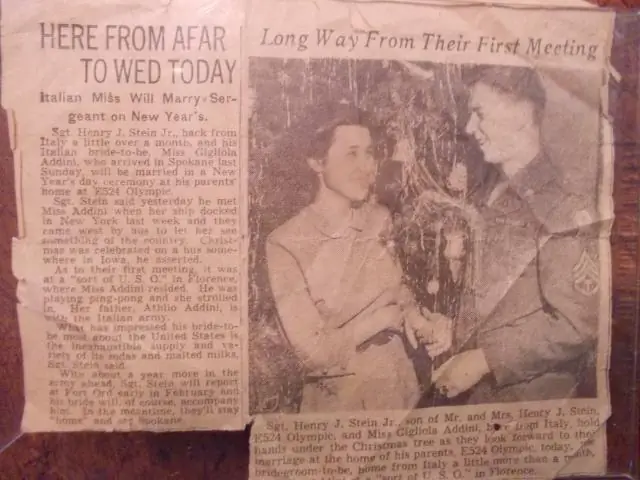
Mga dahilan para sa paglitaw ng mga daga sa bahay. Anong mga pamamaraan, ibig sabihin ay ginagamit sa paglaban sa mga daga sa iba`t ibang tirahan at di-tirahan na lugar. Mga pagkilos na pumipigil. Video
Paano Linisin Ang Hood Sa Kusina Mula Sa Grasa, Pati Na Rin Ang Mata At Iba Pang Mga Bahagi Nito, Gamit Ang Iba't Ibang Mga Pamamaraan At Pamamaraan

Nililinis namin ang hood sa kusina at ang iba pang mga bahagi nito mula sa grasa at dumi: anong mga tool at pamamaraan ang gagamitin, lalo na para sa iba't ibang mga materyales, kung ano ang ipinagbabawal
Paano Linisin Ang Isang Amerikana Sa Bahay Gamit Ang Iba't Ibang Mga Pamamaraan, Nang Walang Paghuhugas, Mga Tampok Sa Pangangalaga Para Sa Iba't Ibang Mga Materyales, Maaari Ba It

Gaano kadalas upang linisin ang iyong amerikana at kailan pinakamahusay na magtiwala sa tuyong paglilinis. Paglalarawan ng mga paraan upang alisin ang alikabok, batik at iba pang mga depekto mula sa iba't ibang mga materyales. Mga pagsusuri
